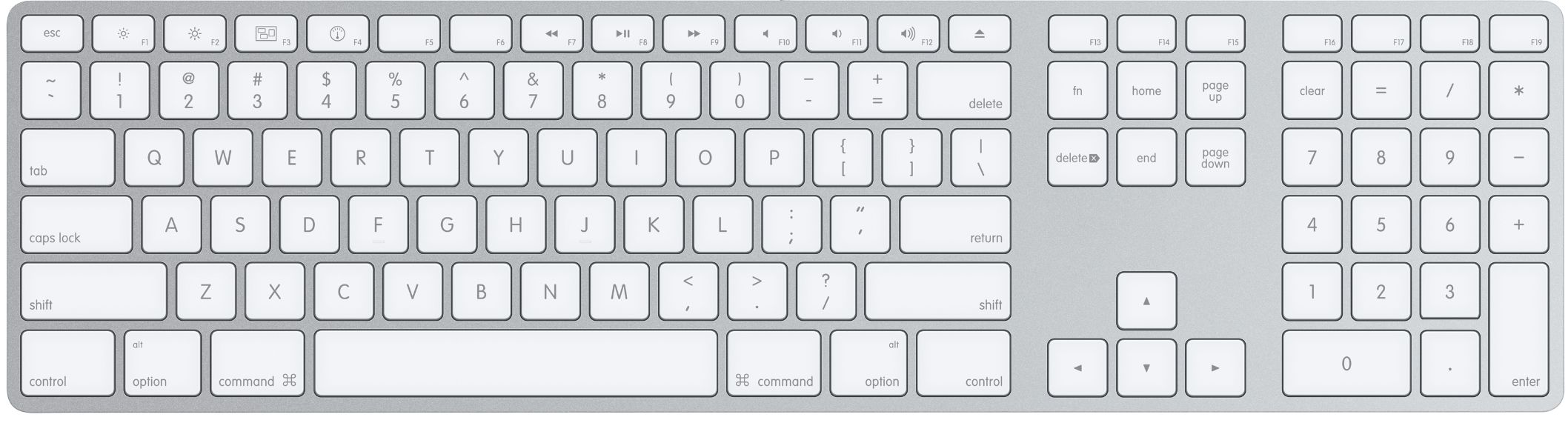Ссылка:
https://support.apple.com/ru-ru/HT204063
Что такое память NVRAM?
Памятью NVRAM («энергонезависимым ОЗУ») называется небольшой сектор памяти компьютера,
где хранятся определенные настройки, к которым ОС macOS может быстро получить доступ.
Настройки, сохраняемые в NVRAM, зависят от типа используемого компьютера Mac, а также от типов устройств, которые к нему подключены.
В памяти NVRAM могут сохраняться следующие данные:
настройки громкости динамиков;
разрешение экрана;
выбор загрузочного тома;
сведения о последних критических ошибках ядра (если таковые случались).
При возникновении проблем, связанных с этими функциями, можно попробовать сбросить память NVRAM.
К таким проблемам относятся, например, запуск компьютера Mac с загрузочного диска, отличного от указанного в настройках,
либо кратковременное появление вопросительного знака при запуске Mac.
Сброс памяти NVRAM
Чтобы сбросить память NVRAM компьютера Mac, выполните следующие действия.
Инструкции для моделей MacBook Pro, выпущенных в конце 2016 года, немного отличаются. Они находятся в следующем разделе.
Выключите компьютер Mac.
Найдите на клавиатуре клавиши Command (⌘), Option, P и R.
Включите компьютер Mac.
Сразу же после сигнала запуска нажмите и удерживайте клавиши Command-Option-P-R.
Удерживайте клавиши до тех пор, пока компьютер не пере запустится и вы не услышите сигнал запуска во второй раз.
Отпустите клавиши.
После сброса NVRAM может потребоваться повторная настройка громкости динамиков, разрешения экрана,
выбора загрузочного диска и часового пояса.
Если устранить проблемы в работе настольного компьютера Mac (например, iMac, Mac mini или Mac Pro),
связанные с этими функциями, не удалось, возможно, требуется замена батареи материнской платы.
Батарея материнской платы на настольных компьютерах необходима для сохранения настроек NVRAM,
когда компьютер Mac отключен от сети. Обратитесь в магазин Apple Store или в
авторизованный сервисный центр компании Apple для замены батареи материнской платы компьютера Mac.
Сброс памяти NVRAM на моделях MacBook Pro конца 2016 г.
Чтобы сбросить память NVRAM компьютера MacBook Pro (15 дюймов, конец 2016 г.),
MacBook Pro (13 дюймов, конец 2016 г., четыре порта Thunderbolt) или MacBook Pro (13 дюймов, конец 2016 г., два порта Thunderbolt),
выполните следующие действия.
Выключите компьютер Mac.
Найдите на клавиатуре клавиши Command (⌘), Option, P и R.
Включите компьютер Mac.
Сразу же после включения Mac нажмите и удерживайте клавиши Command-Option-P-R.
Их необходимо удерживать в течение 20 секунд или дольше, чтобы процесс сброса завершился корректно.
Отпустите клавиши.
После сброса NVRAM может потребоваться повторная настройка громкости динамиков, разрешения экрана, выбора загрузочного диска и часового пояса.
Дополнительная информация
На более старых компьютерах Mac подобная информация сохранялась в памяти PRAM.
Сброс NVRAM на компьютерах Mac с процессорами Intel выполняется с помощью такой же комбинации клавиш и аналогичен сбросу памяти PRAM.
Настройками питания компьютера Mac можно управлять с помощью контроллера управления системой (SMC).
При появлении проблем, связанных с питанием компьютера, входом в режим сна и выходом из него,
зарядкой аккумулятора ноутбука Mac или другими симптомами, касающимися питания, возможно, следует сбросить настройки контроллера SMC.